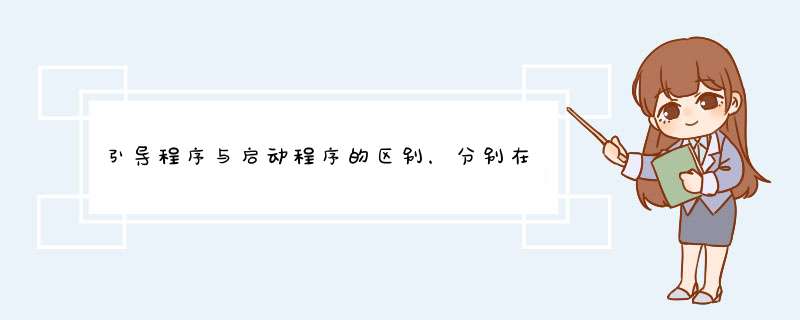
最简单地讲,引导加载程序(boot loader) 会引导 *** 作系统。当机器引导它的 *** 作系统时,BIOS 会读取引导介质上最前面的 512 字节(即人们所知的 主引导记录(master boot record,MBR))。在单一的 MBR 中只能存储一个 *** 作系统的引导记录,所以当需要多个 *** 作系统时就会出现问题。所以需要更灵活的引导加载程序。
*** 作系统是控制其他程序运行,管理系统资源并为用户提供 *** 作界面的系统软件的集合。
*** 作系统(英语;Operating System,简称OS)是一管理电脑硬件与软件资源的程序,同时也是计算机系统的内核与基石。 *** 作系统身负诸如管理与配置内存、决定系统资源供需的优先次序、控制输入与输出设备、 *** 作网络与管理文件系统等基本事务
1 什么是grub
grub 是一个多重启动管理器。grub是GRand Unified Bootloader的缩写,它可以在
多个 *** 作系统共存时选择引导哪个系统。它可以引导的 *** 作系统包括Linux,FreeBSD,So
laris,NetBSD,BeOSi,OS/2,Windows95/98,Windows NT,Windows2000。它可以载入 *** 作系
统的内核和初始化 *** 作系统(如Linux,FreeBSD),或者把引导权交给 *** 作系统(如Win
dows 98)来完成引导。
2 grub的特点
grub可以代替lilo来完成对Linux的引导,特别适用于linux与其它 *** 作系统共存情
况,与lilo相比,它有以下特点:
支持大硬盘
现在大多数Linux发行版本的lilo都有同样的一个问题:根分区(/boot分区)不能分
在超过1024柱面的地方,一般是在84G左右的地方,否则lilo不能安装,或者安装后不
能正确引导系统。而grub就不会出现这种情况,只要安装时你的大硬盘是在LBA模式下,
grub就可以引导根分区在8G以外的 *** 作系统。
支持开机画面
grub支持在引导开机的同时显示一个开机画面。对于玩家来说,这样可以制作自己
的个性化开机画面;对于PC厂商,这样可以在开机时显示电脑的一些信息和厂商的标志
等。grub支持640x480,800x600,1024x768各种模式的开机画面,而且可以自动侦测选择
最佳模式,与Windows那320x400的开机画面不可同日而语。
两种执行模式
grub不但可以通过配置文件进行例行的引导,还可以在选择引导前动态改变引导时
的参数,还可以动态加载各种设备。例如你在Linux下编译了一个新的核心,但不能确定
它能不能工作,你就可以在引导时动态改变grub的参数,尝试装载这个新的核心进行使
用。Grub的命令行有非常强大的功能,而且支持如bash或doskey一样的历史功能,你可
以用上下键来寻找以前的命令。
菜单式选择
在lilo下,你需要手工输入 *** 作系统的名字来引导不同的 *** 作系统。而grub使用一
个菜单来选择不同的系统进行引导。你还可以自己配置各种参数,如延迟时间,默认 ***
作系统等。
分区位置改变后不必重新配置
lilo是通过读取硬盘上的绝对扇区来装入 *** 作系统,因此每次分区改变都必须重新
配置lilo,例如你用PQ magic调整了分区的大小,那lilo在你重新配置好之前就不能引
导这个分区的 *** 作系统了。而grub是通过文件系统直接把核心读取到内存,因此只要 ***
作系统核心的路径没有改变,grub就可以引导系统。 除此之外,Grub还有许多非常强大
的功能。例如支持多种外部设备,动态装载 *** 作系统内核,甚至可以通过网络装载 *** 作
系统核心。Grub支持多种文件系统,支持多种可执行文件格式,支持自动解压,可以引
导不支持多重引导的 *** 作系统等。
3 grub的使用
安装grub
如果已经安装了蓝点Linux20则grub是默认安装的。要把grub重新安装到主引导扇
区上,只需要简单打入makebootable命令就可以了。
制作grub启动盘
首先确定grub已经安装,然后进入grub的目录,键入:
#cd /boot/grub
放入一张软盘,然后敲入命令:
#dd if=stage1 of=/dev/fd0 bs=512 count=1
#dd if=stage2 of=/dev/fd0 bs=512 seek=1
这样就可以做好一张启动盘了。 也可以用mkbootdisk命令 #mkbootdisk 2216
2216是指内核版本号
开机
安装了grub开机后会出现一个菜单,列出所有的启动选项。如果设置了启动画面则
会显示启动画面,按Esc键则可以取消启动画面显示菜单选项。蓝点Linux所带的grub的
命令提示是全中文的,在菜单下面详细列出如按e是编辑启动命令,按c是使用命令行等
。用上下键可以选择菜单项,按回车启动所选项。按e键可以编辑所选项的启动命令,你
可以用这个功能临时改变你的系统的启动参数,参见配置grub一节。按c键则进入命令行
模式。
在命令行模式下可以打入命令直接执行,例如你可以敲入poweroff关闭计算机。按
Tab键可以列出所有支持的命令。蓝点Linux已经把grub汉化了,其中一部分命令敲入名
字后会给出中文提示,显示命令的用法和参数。
4 配置grub
grub启动时会在/boot/grub/中寻找一个名字为menulst的配置文件,如果找不到此
文件则不进入菜单模式而直接进入命令行模式。
menulst 是一个文本文件,你可以用任何一个文本编辑器来打开它。每一行代表一
个配置命令,如果一行的第一个字符为井号"#"则这一行为注释,你可以简单地用增加或
减少注释行来改变配置。
编辑menulst,一般会有以下各行
timeout second
设定在second秒之后引导默认的 *** 作系统。
蓝点Linux默认是timeout 5,就是5秒没有其他指令就引导系统,如果设成-1,则grub会
一直等待直到用户选择一个选项为止。
default num
默认启动第num+1行选项,也就说default=0则默认启动菜单第一行的 *** 作系统,defaul
t=1则启动第2行的系统,如此类推。
splash pathname/filename
指出开机画面的文件所存放的路径和文件名,如 splash /boot/logo/800x600x8img 是
指用在/boot/logo路径下的800x600img文件作为开机画面
title OSname title
后面的字符就是你在菜单项上所看见的选项,你可以写上 *** 作系统的名字和描述,如用
title BluePoint Linux, Single Mode 代表这一选项是引导蓝点Linux的单用户模式。
下面结合两个系统引导描述来解释几个引导选项的意义
title BluePoint Linux, Default Mode
root (hd0,1)
kernel /boot/vmlinuz vga=auto root=/dev/hda2
hd0是指第一个硬盘(主硬盘) (hd0,1)是指第一个硬盘的第二个分区。 kernel /boot/v
mlinuz 是指出Linux核心的路径在/boot/vmlinuz中。vga=auto 是设定显示模式,root
=/dev/hda2是指把第一个硬盘的第二个分区作为根挂载点quot;/")。
title Microsoft Windows
root (hd1,0)
chainloader (hd1,0)+1
root (hd1,0)这是指第二个硬盘(从硬盘)上第一个分区
chainloader (hd1,0)+1 装入一个扇区的数据然后把引导权交给它。
5 从软盘启动grub
制作启动盘后可以用软盘启动引导硬盘上的 *** 作系统 插入制作好的启动软盘,进入
BIOS设定软盘启动。软盘启动成功后就会进入grub的命令行模式
grub>
要启动一个 *** 作系统,首先指定引导哪个分区上的系统,例如要引导指第一个硬盘
上的第一个分区的 *** 作系统,先键入
grub>root (hd0,0)
接着如果要启动的是Windows系统,键入
grub>chainloader (hd0,0)+1
注意(hd0,0)要随着硬盘和分区的不同而改变数字。 如果要引导Linux或其他系统,
应键入
grub>kernel (hd0,0)/boot/vmlinuz root=/dev/hda1
注意hda1参数也要随着硬盘和分区的不同而改变,如从第二个硬盘的第一个分区引
导则用hdb1。
最后敲入boot就可以启动系统了。
在任何时候不能确定命令或者命令的参数都可以按Tab获得相关的帮助。用上下键可
以获得命令的历史记录。 其实这些命令就是menulst的启动描述,您也可以根据那些描
述来自己键入启动命令,最后敲入boot就可以引导系统了。
引导驱动器作用就是引导记录和引导程序所在的驱动器,使用后BIOS启动会按照设置的顺序寻找系统引导文件。电脑是现在每家每户的必备设备。电脑的功能多样已经不是一句两句话就能概括的。在日常生活当中处理一些文件和统计一些数据都会用到电脑。
另外,每个电脑安装的系统可能会不一样,根据电脑的硬件设施可以选择适配的系统。在系统的分辨上可以让专业人士来分辨,因为像电脑这种具有极强技术性的设备一般人难以理解。
引导驱动器要选择引导分区,而安装驱动器要选择c盘。在安装的时候其实可以让专业人员为你安装,提前在网上了解一些步骤就可以了。
以前安装 Windows7 ,是下载回去后的ISO镜像文件都是使用Nero 或IMGBurn 等工具刻录成光盘来安装的。但实际上,不需刻盘安装Win7的方法还是有不少的。
例如使用Daemon Tools等虚拟光驱软件直接通过硬盘来安装。还有一个方法就是自己制作一个Win7安装U盘,用优盘装Win7携带方便而且速度快。
过去想将Windows7光盘ISO文件转为USB优盘启动要手工 *** 作很多步骤,对新手来说有一定的难度。而使用微软发布的一款傻瓜型的自动转换工具 Windows7 USB/DVD Download Tool 则大大方便了这种 *** 作过程。
你只需运行它,选择下载好的Windows7的ISO文件,并选择制作USB闪盘或制作DVD光盘,程序便会自动为你制作好可启动的Win7安装U盘或刻录成DVD光盘了。
引导程序,boot loader,是位于电脑或其他计算机应用上,是指引导 *** 作系统的程序。
引导是计算机开始输入时常采用的一种手段。计算机启动后,由设备来实现少量指令和数据的输入,然后由它们再输入其他程序,这种过程称为引导。
微型计算机中的引导程序可将用户通过键盘打入的程序及数据引导输入到随机存储器中。
在计算机中, 引导或者引导程序是计算控制系统的一个初始化过程。引导过程可以使“硬引导”,如:开机通电后硬件诊断;也可以使“软引导”,此时会跳过开机自启。
扩展资料:
现代的智能手机具备 *** 作系统,系统在启动之前需要通过boot loader启动,手机启动的时候基带执行初始化,然后引导系统内核,直到系统启动。
智能手机生产厂商通常在出厂时锁定了手机的boot loader,以防止用户误 *** 作损坏了系统文件造成手机功能异常。
部分厂商会给开发者或普通用户发放boot loader解锁码,这通常需要步骤众多的申请,锁定boot loader能部分有效阻止恶意程序对手机造成的破坏,部分用户或开发者会通过解锁boot oader以获得更多的功能和权限,这通常会带来使用风险。
参考资料来源:百度百科—引导程序
你好
你说的这个是
隐藏在c盘根目录的文件名字为NTLDR的文件
这个文件会在电脑加电自检之后引导系统
启动
没有这个的话会出现黑屏
并且显示
NTLDR
IS
MISSING
装系统 比如安装前会在你安装进系统的分区中拷贝进去一些文件 这里面就包含了引导
引导是进入系统的方式 就跟带你进轨道一样 通过引导 系统才会运行某些系统程序讲系统打开
说白了 就是一份名单 告诉电脑开机需要运行那些程序
引导出问题就是没办法进入系统
常你说常见的引导方式 我想你想问的就是选择“开机方式”
常见的有“硬盘启动” 系统装在硬盘里面 所以从硬盘读取引导程序开机
还有就是“光驱启动”我们用系统盘安装系统时候 需要在系统开始前进入光驱的安装程序 所以选择光驱中读取引导
还有“U盘启动”和硬盘启动类似 只是把系统装在U盘里面
还有外接光驱、外接硬盘启动 和上面说的没啥区别 只是告诉电脑从哪里优先寻找引导程序罢了
我们装系统需要修改启动方式 是通过开机时按F2进BOSS里面设置 详情百度“修改启动方式”
DSP系统的引导程序(BOOT)是系统加电或复位时,DSP将一段存储在外部的非易失性存储器的程序代码通过DMA方式拷贝到内部的高速内存中运行。这样既能扩展DSP有限的存储空间,又能充分发挥DSP内部资源的效能。用户的代码也可以通过掩膜方式写入到DSP内部ROM中,但这样受容量和价格的限制,且不便于扩展和升级。 DSP的引导过程如下: 1) DSP复位后,通过DMA方式将外部CE1空间的数据读入到内部程序空间地址0处,读入数据的多少因芯片而异(TMS320C6712一次只拷贝1KB)。 2) DSP推出复位状态,开始执行内部程序空间地址0处的程序,这段程序先将外部主程序数据读入到DSP内部程序空间相应地址,然后跳转到主程序运行。 第一步是由芯片自动完成,关键是第二步:用户需要编写相应的汇编程序,实现二次引导,即用户主程序的装载
BCD文件
bcd文件即windows的启动配置数据,所谓修复引导,可以当成是对bcd的编辑或者重建
mbr
mbr其实叫主引导记录分区表,位于硬盘的 1 扇区中 ,占用512byte。作用是存储启动引导程序,以及分区表。mbr最多可以管理21TB的硬盘内容,最多分4个主分区或者3个主分区和1个拓展分区,拓展分区下可以建多个逻辑分区。
使用mbr主引导分区记录表的硬盘自然就是mbr格式的硬盘了。
pbr
pbr和mbr相对应,pbr是分区引导记录,位于分区中,每个分区都有pbr,但是有活动和不活动的区别。只有活动的pbr才会被mbr加载。一般开机的顺序为开机>bios自检>加载cmos保存的启动设备顺序>读取硬盘设备上的mbr>读取分区引导记录pbr>引导 *** 作系统
guid(gpt)
guid叫做全局唯一标识分区表,但它其实是一种算法——全球唯一标识,在windows下指代gpt硬盘或是微软对guid的实现方式,0扇区作为保留MBR不被EFI固件使用, 1扇区作为EFI分区用来存储分区表的起始位置、分区表的结束位置、每个分区表项的大小以及分区表项的个数等等。
使用guid全局唯一标识分区表的硬盘自然就是guid格式的硬盘了,在windows下最多可以管理128个分区表项,即可以划分成128个盘。
legacy启动
legacy启动是传统启动模式,在windows下该模式只能启动安装在mbr硬盘上的系统
bios内与之对应的启动项一般只有硬盘型号,也有主板会在前面加上Windows boot manager,如:
Boot Option #1: ZHITAI PC005 ACTIVE 1TB
Boot Option #2: SAMSUNG MZVL2512HCJQ-00B00 5121GB
uefi启动
uefi启动模式则和gpt对应,在windows下该模式只能启动安装在gpt硬盘上的系统
bios内与之对应的启动项一般会在硬盘型号前加上UEFI,比较常见的是Windows Boot Manager加硬盘型号,如:
Boot Option #1: UEFI ZHITAI PC005 ACTIVE 1TB
Boot Option #2: UEFI SAMSUNG MZVL2512HCJQ-00B00 5121GB
or
Boot Option #1:Windows Boot Manager ZHITAI PC005 ACTIVE 1TB
Boot Option #2:Windows Boot Manager SAMSUNG MZVL2512HCJQ-00B00 5121GB
CSM兼容模块
兼容模块人如其名,可以选择同时支持legacy和uefi
bios启动项也会变得比前两个要多
新主板和cpu安装win7时,这个csm设置是很重要的
华硕微星等众多厂商的主板都会在bios中设有这个模块,csm模块的位置不是很固定,华硕的在bios高级模式中的启动页,微星有的在bios高级模式setting中的启动页,有的在setting中的安全页。
需要注意的是csm并不是万能的,据我所知11代CPU的核显没法使用csm启动,或许需要更为细分的csm设置来实现,比如vga support分支
hard drive bbs priorities(硬盘启动优先级)
有的主板比较倔强,他不会在启动页直接给你列出硬盘列表,他会增加一个带有BBS字样的次级菜单,你需要在这个地方设置硬盘的优先级,在这个地方设置的第一个硬盘才会出现在外部的启动项菜单里,如:
在BBS中设置如下顺序后
P0:ZHITAI PC005 ACTIVE 1TB
P1:SAMSUNG MZVL2512HCJQ-00B00 5121GB
启动菜单Boot Option中会变这样
Boot Option #1: UEFI ZHITAI PC005 ACTIVE 1TB
Boot Option #1:Windows Boot Manager ZHITAI PC005 ACTIVE 1TB
Boot Option #1: ZHITAI PC005 ACTIVE 1TB
SAMSUNG MZVL2512HCJQ-00B00 5121GB这块硬盘将不会出现在Boot Option中
以上就是关于引导程序与启动程序的区别,分别在哪些情况全部的内容,包括:引导程序与启动程序的区别,分别在哪些情况、grub的作用是什么、安装系统时选择的引导驱动器是什么作用等相关内容解答,如果想了解更多相关内容,可以关注我们,你们的支持是我们更新的动力!
欢迎分享,转载请注明来源:内存溢出

 微信扫一扫
微信扫一扫
 支付宝扫一扫
支付宝扫一扫
评论列表(0条)